win7系统桌面不全屏怎么解决 win7系统桌面不能全屏怎么办
更新时间:2023-01-28 23:53:47作者:cblsl
最近有win7用户反映说他的桌面不能全屏,怎么设置壁纸还是不能全屏,一直有一个黑框,用户也不知道要怎么办了,那么win7系统桌面不全屏怎么解决呢,可能是驱动或者分辨率的问题,下面小编给大家分享win7桌面不能全屏的解决方法。
解决方法:
1、首先打开浏览器百度搜索:鲁大师。
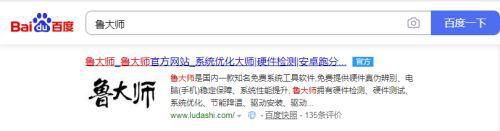
2、点击进入网址之后点击立即下载 。
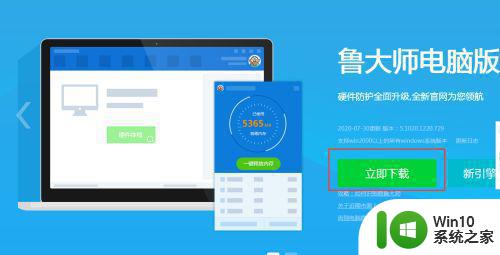
3、下载安装完成之后打开进入到鲁大师主页面点击顶部的驱动检测。
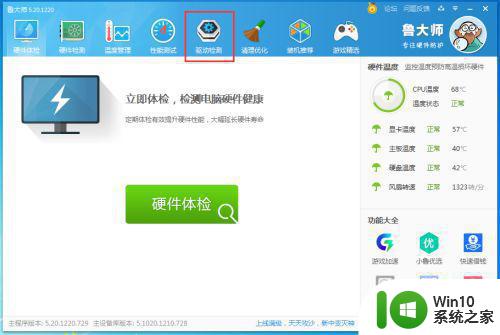
4、进入之后点击一键安装,等待安装完成提示重启电脑再点击重启电脑。
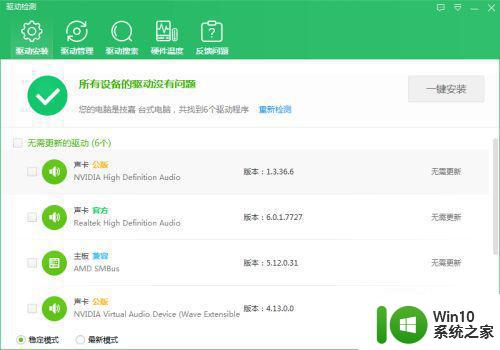
5、重启电脑完成之后在桌面鼠标右键选择屏幕分辨率。
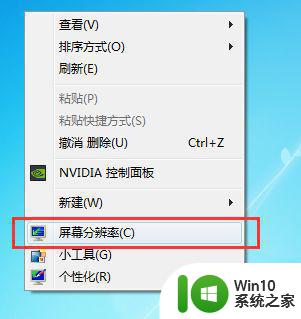
6、点击分辨率展开选择推荐的分辨率再点击确定即可完成 。
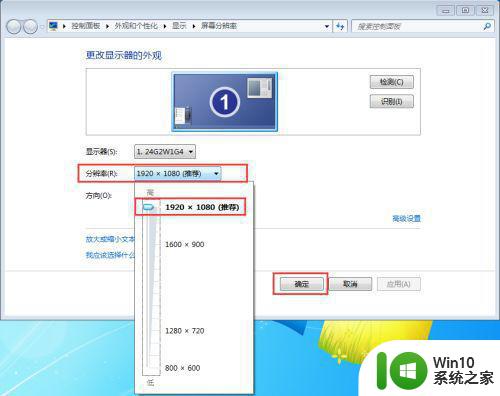
以上就是win7桌面不能全屏的解决方法,要是有遇到怎么不能全屏的话,可以按上面的方法来进行解决。
win7系统桌面不全屏怎么解决 win7系统桌面不能全屏怎么办相关教程
- win7电脑无法全屏显示解决方法 w7系统不能全屏怎么办
- win7系统桌面图标全部不见了怎么办 win7桌面什么都没了的解决方法
- win7系统64位双屏电脑怎么设置不同桌面 win7系统64位双屏电脑如何设置扩展桌面
- 红警不能全屏win7如何解决 红警在win7不能全屏怎么办
- win7系统屏幕显示不全屏的解决教程 win7系统为什么屏幕显示不全屏
- win7系统进去桌面黑屏只有鼠标修复方法 win7系统进去桌面黑屏只有鼠标怎么办
- win7游戏不能全屏怎么回事 win7玩游戏不能全屏怎么解决
- win7放大镜不能全屏如何解决 win7放大镜全屏不可用怎么办
- win7系统桌面黑屏怎么办 w7电脑背景黑屏怎么办
- win7黑屏有鼠标很久才进入系统桌面如何修复 win7黑屏有鼠标很久才进入系统桌面解决方法
- windows7系统桌面反了怎么解决 win7系统画面是倒置怎么办
- 笔记本电脑win7系统玩穿越火线怎么不能全屏 笔记本电脑win7系统玩穿越火线怎么设置全屏模式
- window7电脑开机stop:c000021a{fata systemerror}蓝屏修复方法 Windows7电脑开机蓝屏stop c000021a错误修复方法
- win7访问共享文件夹记不住凭据如何解决 Windows 7 记住网络共享文件夹凭据设置方法
- win7重启提示Press Ctrl+Alt+Del to restart怎么办 Win7重启提示按下Ctrl Alt Del无法进入系统怎么办
- 笔记本win7无线适配器或访问点有问题解决方法 笔记本win7无线适配器无法连接网络解决方法
win7系统教程推荐
- 1 win7访问共享文件夹记不住凭据如何解决 Windows 7 记住网络共享文件夹凭据设置方法
- 2 笔记本win7无线适配器或访问点有问题解决方法 笔记本win7无线适配器无法连接网络解决方法
- 3 win7系统怎么取消开机密码?win7开机密码怎么取消 win7系统如何取消开机密码
- 4 win7 32位系统快速清理开始菜单中的程序使用记录的方法 如何清理win7 32位系统开始菜单中的程序使用记录
- 5 win7自动修复无法修复你的电脑的具体处理方法 win7自动修复无法修复的原因和解决方法
- 6 电脑显示屏不亮但是主机已开机win7如何修复 电脑显示屏黑屏但主机已开机怎么办win7
- 7 win7系统新建卷提示无法在此分配空间中创建新建卷如何修复 win7系统新建卷无法分配空间如何解决
- 8 一个意外的错误使你无法复制该文件win7的解决方案 win7文件复制失败怎么办
- 9 win7系统连接蓝牙耳机没声音怎么修复 win7系统连接蓝牙耳机无声音问题解决方法
- 10 win7系统键盘wasd和方向键调换了怎么办 win7系统键盘wasd和方向键调换后无法恢复
win7系统推荐
- 1 风林火山ghost win7 64位标准精简版v2023.12
- 2 电脑公司ghost win7 64位纯净免激活版v2023.12
- 3 电脑公司ghost win7 sp1 32位中文旗舰版下载v2023.12
- 4 电脑公司ghost windows7 sp1 64位官方专业版下载v2023.12
- 5 电脑公司win7免激活旗舰版64位v2023.12
- 6 系统之家ghost win7 32位稳定精简版v2023.12
- 7 技术员联盟ghost win7 sp1 64位纯净专业版v2023.12
- 8 绿茶ghost win7 64位快速完整版v2023.12
- 9 番茄花园ghost win7 sp1 32位旗舰装机版v2023.12
- 10 萝卜家园ghost win7 64位精简最终版v2023.12